如何在Windows 11中打开凭据管理器?您的6种方法! - Minitool
是否要使用内置密码管理工具 - 凭据管理器来管理Web和应用程序的登录凭据?如何在Windows 11中打开凭据管理器?在这篇文章中,Minitool收集了多种访问该实用程序的方法,让我们看看它们。
如今,我们的生活和工作始终涉及身份验证的证书,这使管理它们并不容易。如果您使用的是Windows PC,事情会变得容易。 Microsoft在Windows操作系统中提供了一个称为凭据管理器的功能。
它使您可以轻松登录到您的帐户。当您第一次登录到网络资源,Web或应用程序时,凭据管理器要求您保存登录凭据,并将其保存到存储的金库中。当您访问同一Web或应用程序时,您将不会输入用户名和密码。
在使用它之前,如果您在PC上安装此操作系统,则应知道如何在Windows 11中打开凭据管理器。移至下一部分,以找到访问此管理器的多种方法。
打开凭证管理器Windows 11的方法
使用开始菜单启动凭据管理器
开始菜单是您在Windows 11中打开凭据管理器还是其他应用程序或工具的偏好。
步骤1:按任务栏的Windows图标,然后将凭据管理器输入到搜索框中。
步骤2:单击确切的结果以在PC上打开此应用程序。
通过运行工具打开凭证管理器Windows 11
使用运行工具,您可以快速打开许多应用程序,包括设备管理器,服务等以及访问Windows设置。要启动密码管理器,您也可以使用它。查看如何从运行中开放凭据管理器:
步骤1:通过按WIN R来获取“运行对话框”。
步骤2:键入control.exe keymgr.dll进入文本框,然后单击“确定” 。
运行任务管理器以访问凭证管理器
如何通过任务管理器打开凭证管理器Windows 11?请参阅下面的步骤:
步骤1:按WIN X打开Winx菜单,然后单击任务管理器。
步骤2:单击“运行新任务” ,键入control.exe keymgr.dll到搜索框,然后单击“确定” 。
通过控制面板打开凭证管理器Windows 11
作为许多系统工具(包括凭证管理器)的中心枢纽,控制面板在Windows中起着重要作用。如果您想知道“如何打开凭证管理器Windows 11”,请执行这些步骤。
步骤1:单击“开始”图标,键入控制面板,然后单击结果打开此应用程序。
步骤2:通过大图标查看所有控制面板项目,然后找到凭据管理器,然后单击它打开。
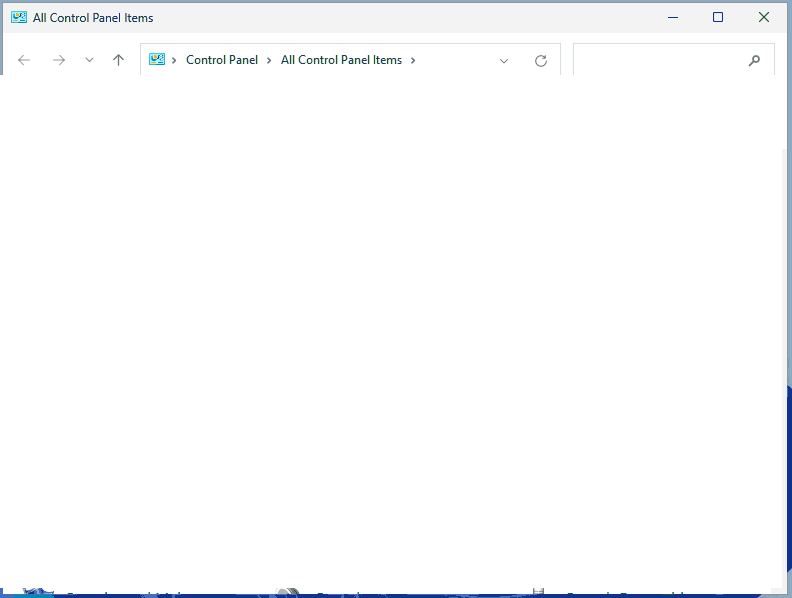
通过设置访问凭证管理器
打开Windows 11凭据管理器的另一种方法是使用设置应用程序。
步骤1:单击Win i打开设置。
步骤2:单击搜索栏,输入凭据管理器,然后单击结果打开此工具。
如何在Windows 11中打开凭据管理器?您的6种方法! - Minitool
此外,您可以从CMD开设凭证管理器。查看如何完成此任务:
步骤1:在Windows 11中的搜索框中键入CMD ,然后从左窗格中选择作为管理员运行。
步骤2:键入control.exe keymgr.dll中的命令提示符窗口,然后按Enter 。
通过这些常见方式打开Windows 11凭据管理器后,您可以使用它来管理您的网络,应用程序和网络凭据。要了解更多详细信息,请参阅我们以前的帖子 - 什么是Windows凭据管理器以及如何使用它。
以上是如何在Windows 11中打开凭据管理器?您的6种方法! - Minitool的详细内容。更多信息请关注PHP中文网其他相关文章!

热AI工具

Undresser.AI Undress
人工智能驱动的应用程序,用于创建逼真的裸体照片

AI Clothes Remover
用于从照片中去除衣服的在线人工智能工具。

Undress AI Tool
免费脱衣服图片

Clothoff.io
AI脱衣机

Video Face Swap
使用我们完全免费的人工智能换脸工具轻松在任何视频中换脸!

热门文章

热工具

记事本++7.3.1
好用且免费的代码编辑器

SublimeText3汉化版
中文版,非常好用

禅工作室 13.0.1
功能强大的PHP集成开发环境

Dreamweaver CS6
视觉化网页开发工具

SublimeText3 Mac版
神级代码编辑软件(SublimeText3)
 安装图形驱动程序后,努力修复黑屏
Apr 15, 2025 am 12:11 AM
安装图形驱动程序后,努力修复黑屏
Apr 15, 2025 am 12:11 AM
在Windows 10/11中安装了像NVIDIA驱动程序这样的图形驱动程序之后,您是否曾经遇到过黑屏?现在,在PHP.CN的这篇文章中,您可以找到一些值得尝试的NVIDIA驱动程序更新黑屏的解决方案。
 KB2267602无法安装:这是解决方法!
Apr 15, 2025 am 12:48 AM
KB2267602无法安装:这是解决方法!
Apr 15, 2025 am 12:48 AM
KB2267602是Windows Defender的保护或定义更新,旨在修复Windows中的漏洞和威胁。一些用户报告说他们无法安装KB2267602。这篇来自PHP.CN的帖子介绍了如何修复“ KB2267602 FAI
 突袭恢复和硬盘恢复之间的区别
Apr 17, 2025 am 12:50 AM
突袭恢复和硬盘恢复之间的区别
Apr 17, 2025 am 12:50 AM
数据恢复始终是一个加热的话题。要成功地从设备恢复数据,您应该知道它如何存储数据。您可以从此PHP.CN帖子中学习RAID恢复和硬盘恢复之间的区别。
 如何在Windows中修复文件系统错误(-1073741521)? - Minitool
Apr 16, 2025 am 12:37 AM
如何在Windows中修复文件系统错误(-1073741521)? - Minitool
Apr 16, 2025 am 12:37 AM
文件系统错误通常在人们的计算机上发生,并且该错误可能触发一系列链接的故障。 PHP.CN网站上的本文将为您提供针对文件系统错误(-1073741521)的一系列修复程序。请继续
 修复安全选项卡未在文件夹属性中显示Windows 11
Apr 17, 2025 am 12:36 AM
修复安全选项卡未在文件夹属性中显示Windows 11
Apr 17, 2025 am 12:36 AM
文件属性中的“安全”选项卡有助于将不同组和用户设置为文件或文件夹的不同权限。 一些用户发现文件属性中缺少Windows 11安全选项卡。来自PHP.CN的这篇文章提供了一些修复它的方法。
 黑色文件夹背景窗口的社区技巧10/11
Apr 15, 2025 am 12:40 AM
黑色文件夹背景窗口的社区技巧10/11
Apr 15, 2025 am 12:40 AM
打开文件资源管理器时,查看黑色文件夹背景10/11?在PHP.CN解决方案的这篇文章中,您将学习一些有用的解决方案,以删除文件夹中的黑色背景。
 该文件无法在OneDrive中显示 - 如何解决该文件?
Apr 18, 2025 am 12:47 AM
该文件无法在OneDrive中显示 - 如何解决该文件?
Apr 18, 2025 am 12:47 AM
访问特定文件夹时,您是否正在努力处理“无法显示该文件”错误?一些用户抱怨这种麻烦并寻找有用的措施。有关该文件的本文无法从php.cn Wil中显示
 指南 - 如何停止已过期的Windows Server自动驶入?
Apr 18, 2025 am 12:48 AM
指南 - 如何停止已过期的Windows Server自动驶入?
Apr 18, 2025 am 12:48 AM
一些用户报告说,许可证到期后,他们符合Windows Server自动驶入问题。来自PHP.CN的这篇文章会教您如何停止过期的Windows Server自动检查。现在,继续阅读。






